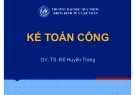THỰC HÀNH KẾ TOÁN CÔNG
ĐỐI TƯỢNG: ĐẠI HỌC
Chuyên ngành kế toán công
Cấu trúc: 3 TC (0-90)
Mục tiêu của học phần:
Cung cấp cho sinh viên các kiến thức thực tế vững chắc và kỹ năng thực hiện các nghiệp vụ trong công việc của kế toán tại các đơn vị công.
Nội dung của học phần
Cung cấp những kỹ năng thực hành kế toán trên phần mềm bao gồm:
- Xây dựng hệ thống danh mục từ điển và cập nhật số dư đầu kỳ;
- Đọc và phân loại chứng từ, cập nhật số phát sinh trong kỳ theo phân hệ nghiệp vụ;
- Kết chuyển số dư cuối kỳ, lập báo cáo tài chính và báo cáo quyết toán ngân sách.
Môn học bao gồm 6 bài
Bài 1: Tổng quan về phần mềm kế toán và thiết lập thông tin số liệu kế toán ban đầu Bài 2: Đọc và phân loại chứng từ theo các phân hệ nghiệp vụ Bài 3: Cập nhật số phát sinh trong kỳ theo phân hệ nghiệp vụ Bài 4: Hạch toán các nghiệp vụ đặc thù Bài 5: Xác định số thuế phải nộp và lập báo cáo thuế cuối kỳ Bài 6: Báo cáo tài chính và báo cáo quyết toán ngân sách
Tài liệu tham khảo
Giáo trình chính 1. TS. Nguyễn Thị Thu Thủy, Giáo trình tin học đại cương, 2015, NXB Thống Kê 2. Chủ biên PGS.TS Phạm Đức Hiếu, Giáo trình kế toán đơn vị sự nghiệp, 2014,
NXB Thống Kê
Sách giáo trình, sách tham khảo 3. Chế độ kế toán đơn vị sự nghiệp ban hành theo thông tư 107/2017 4. http://www.ketoan.com.vn/ 5. Phần mềm MISA 6. Cơ sở dữ liệu, statista.com
Bài 1: Tổng quan về phần mềm kế toán và thiết lập thông tin số liệu kế toán ban đầu
Hướng dẫn đăng ký tài khoản MISA
Bước 1: Đăng nhập vào bằng tài khoản thường
1. Trên màn hình Đăng nhập, nhập tài khoản mà anh/chị
vẫn sử dụng để đăng nhập vào chương trình.
2. Nhấn Đồng ý
Bước 2: Nhập thông tin SĐT và email cá nhân
1. Sau khi đăng nhập vào phần mềm, chương trình hiển
thị màn hình Xác thực thông tin khách hàng.
2. Nhập thông tin cá nhân: Họ và đệm, Tên, Số điện
thoại di động, Email để đăng ký tài khoản MISA
3. Nhấn Cập nhật.
Hướng dẫn tra cứu tài liệu hướng dẫn trong quá trình sử dụng
Khi Quý khách hàng gặp khó khăn, vướng mắc trong quá trình sử dụng, Quý khách có thể thực hiện theo các cách sau đây:
Tra cứu tài liệu hướng dẫn sử dụng tại: http://help.mimosa2020.misa.vn/
Group Facebook cộng đồng hỗ trợ miễn phí MISA mùa quyết toán https://www.facebook.com/groups/hotromimosa/
Nhân viên tư vấn số trên facebook http://m.me/151690792177869
Kênh hướng dẫn trên youtube: Kế toán hành chính sự nghiệp MISA
Trao đổi tại diễn đàn MISA: https://forum.misa.com.vn/
Tổng đài MISASUPPORT
NỘI DUNG
1.1. Giới thiệu về phần mềm kế toán và các nguyên tắc chung của phần mềm
1.2 Thiết lập thông tin hệ thống
1.3 Khai báo thông tin ban đầu
1.4 Cập nhật số dư đầu kỳ
1. 1. Giới thiệu về phần mềm kế toán và các nguyên tắc chung của phần mềm
Bước 1: Tải bộ cài
Bước 2: Thao tác cài đặt
1.2. Thiết lập thông tin hệ thống
Mục đích: Giúp đơn vị chuyển đổi dữ liệu đang sử dụng từ phần mềm Mimosa 2019 lên phần mềm MISA Mimosa 2020
để tiếp tục sử dụng dữ liệu kế toán đó mà không phải nhập lại dữ liệu.
Các bước thực hiện:
1. Vào Tệp\Tạo dữ liệu kế toán mới.
2. Chọn máy chủ cần tạo dữ liệu kế toán:
Chương trình sẽ mặc định máy chủ là
.\MISAMIMOSA2020, có thể chọn lại
tên máy
chủ
theo
định
dạng:
TênMáyTính\MISAMIMOSA2020,
ví dụ: TTSEN\MISAMIMOSA2020
3. Nhấn Đồng ý.
1.3. Khai báo thông tin ban đầu
Nhấn Tiếp tục để bắt đầu tạo dữ liệu kế toán.
1. Bước 1. Cách tạo Dữ liệu kế toán
2. Bước 2. Thông tin thông tin dữ liệu
3. Bước 3. Thông tin người dùng
4. Bước 4. Khai báo thông tin đơn vị
5. Bước 5. Chọn Mục lục ngân sách thường dùng
6. Bước 6. Ngày hạch toán
7. Bước 7. Xác nhận các lựa chọn
1.4. Cập nhật số dư ban đầu
Trường hợp 1: Đơn vị sử dụng Mimosa 2019 có GPSD còn hạn bảo hành => cài đặt và sử dụng Mimosa 2020 bình
thường mà không phải làm thêm bất cứ thao tác nào
Trường hợp 2: Đơn vị sử dụng Mimosa 2019 có GPSD hết hạn bảo hành
KHAI BÁO THÔNG TIN KẾ TOÁN TRONG ĐƠN VỊ
HƯỚNG DẪN CÀI ĐẶT, TẠO DỮ LIỆU KẾ TOÁN TRÊN MISA Mimosa.NET 2020
NỘI DUNG
Sau khi tạo mới dữ liệu kế toán trên phần mềm MISA Mimosa.NET
Tại màn hình Khai báo thông tin ban đầu,
2020, hệ thống sẽ hiển thị màn hình Bắt đầu làm việc với MISA
click vào thông tin cần khai báo.
Mimosa.NET 2020. Nhấn Đóng để bắt đầu làm việc với phần mềm.
Khai báo hệ thống tài khoản
• Trong hệ thống tài khoản, tài khoản 1111 có 2 cách theo dõi:
Cách 1: Nếu trên bảng cân đối đơn vị muốn theo dõi chi tiết theo từng quỹ tiền và trong sổ quỹ đơn vị cũng muốn
chi tiết theo từng quỹ tiền thì tách tài khoản 1111 ra các TK con
Cách 2: Nếu trên bảng cân đối đơn vị chỉ cần theo dõi số tổng của tài khoản 1111, nhưng trong sổ quỹ đơn vị
muốn chi tiết theo từng quỹ tiền thì tài khoản 1111 tích theo dõi theo loại quỹ.
Khai báo nguồn kinh phí
1. Khai báo nguồn kinh phí
2. 2. Chuyển nguồn
Khai báo Loại Khoản
• Chỉ khai báo thêm Loại khoản nếu đơn vị có từ 2 Loại khoản trở lên.
• Các bước thực hiện:
1. Chọn Loại khoản trên màn hình Khai báo thông tin ban đầu hoặc
vào Danh mục\Mục lục ngân sách\Loại, khoản.
2. Nhấn Thêm.
3. Nhập Mã, Thuộc loại, Tên.
4. Nhấn Cất.
Lưu ý: Không thể bỏ tích chọn tại ô “Được sử dụng” khi Loại khoản đã có số dư hoặc chứng từ phát sinh.
Khai báo Phòng ban
Các bước thực hiện:
1. Chọn Phòng ban trên màn hình Khai báo thông tin
ban đầu hoặc vào Danh mục\Phòng/Ban.
2. Nhấn Thêm.
3. Khai báo Mã phòng ban, Tên phòng ban, Thuộc
phòng ban, Diễn giải (nếu có)
4. Nhấn Cất.
5. Nếu đơn vị không theo dõi TSCĐ theo phòng ban vui
lòng khai báo một phòng ban là tên của đơn vị.
Khai báo cán bộ
Các bước thực hiện:
1. Chọn Cán bộ trên màn hình Khai báo thông tin ban đầu.
2. Nhấn Thêm.
3. Khai báo thông tin cán bộ theo các tab: Thông tin chung,
Thu nhập thường xuyên, Khấu trừ thường xuyên.
4. Nhấn Cất.
• Lưu ý: Nếu cán bộ là thủ quỹ phải nhập thêm số CMND, ngày cấp, nơi cấp để sử dụng khi lập giấy rút dự toán tiền mặt
Khai báo khách hàng, nhà cung cấp
Mục đích: Khai báo danh sách các khách hàng, nhà cung cấp như: bảo hiểm xã hội, công ty điện lực,…
Các bước thực hiện: Anh/ chị thực hiện theo 1 trong 2 cách sau:
• Cách 1: Nhập khẩu danh sách khách hàng, nhà cung cấp từ excel
• Cách 2: Thêm mới từng khách hàng, nhà cung cấp
Khai báo tài khoản Kho bạc
• Các bước thực hiện: Chọn Tài khoản kho bạc trên màn hình Khai báo thông tin ban đầu hoặc vào Danh mục\Tài khoản
ngân hàng, kho bạc
Khai báo Loại quỹ
• Các bước thực hiện:
1. Chọn Loại quỹ trên màn hình Khai báo thông tin ban đầu
2. Nhấn Thêm. Khai báo thông tin Mã loại quỹ, Tên loại quỹ, Diễn giải (nếu có)
3. Nhấn Cất.
Khai báo Thông tin đơn vị
Các bước thực hiện:
1. Chọn Thông tin đơn vị trên màn hình Khai báo thông tin
ban đầu, phần mềm đã lấy lên thông tin đơn vị dựa vào
thông tin giấy phép sử dụng.
2. Sửa đổi hoặc bổ sung thêm thông tin đơn vị.
3. Lưu ý tại phần Thông tin đơn vị\Đơn vị chủ quản, kiểm
tra lại thông tin Tên đơn vị và Là đơn vị tổng hợp
BCTC.
4. Nhấn Đồng ý.
Khai báo Người ký
Các bước thực hiện:
1. Chọn Người ký trên màn hình Khai báo thông tin ban đầu.
2. Khai báo thông tin Người ký trong đơn vị để phần mềm lấy lên
trên các chứng từ, báo cáo.
3. Nhấn Đồng ý.
Khai báo Vật tư hàng hóa
Anh/chị thực hiện theo 2 cách sau:
• Cách 1: Nhập khẩu danh mục Vật tư hàng hóa từ file exel vào phần mềm
• Cách 2: Khai báo từng loại Vật tư hàng hóa
Khai báo Công cụ dụng cụ
Anh/chị thực hiện theo 2 cách sau:
• Cách 1: Nhập khẩu danh mục Công cụ từ file exel vào phần mềm
• Cách 2: Khai báo từng loại Công cụ dụng cụ
Khai báo Tài sản cố định
Anh/chị thực hiện theo 2 cách sau:
• Cách 1: Nhập khẩu danh mục Tài sản cố định từ file exel vào phần mềm
• Cách 2: Khai báo từng loại Tài sản cố định
Khai báo Chương trình mục tiêu, Dự án
Mục đích: Khai báo, quản lý danh sách các chương trình mục tiêu, dự án mà đơn vị có tham gia thực hiện. Chương trình đã
có sẵn danh sách các Chương trình mục tiêu theo Quyết định mới nhất theo Thông tư số 324/2016/TT-BTC. Có thể thêm
bổ sung hoặc Ngừng theo dõi các Chương trình mục tiêu mà đơn vị không tham gia.
Khai báo chương trình mục tiêu
Khai báo dự án
Khai báo danh mục Hợp đồng
Mục đích: Giúp kế toán khai báo được danh sách các hợp đồng để chọn nhanh Hợp đồng mua, Hợp đồng bán trên chứng
từ có phát sinh các nghiệp vụ liên quan đến hợp đồng.
1. Vào Danh mục\Hợp đồng
2. Nhấn Thêm.
3. Khai báo các thông tin về hợp đồng: Loại hợp
đồng, Số hợp đồng, Ngày hợp đồng, Khách
hàng/NCC và 1 số thông tin khác.
4. Nhấn Cất.
Thiết lập ngầm định cho nhập liệu
Mục đích: Giúp đơn vị thiết lập một số thông tin ngầm định để giảm thiểu thời gian nhập liệu
Các bước thực hiện:
1. Vào Hệ thống\Tùy chọn
2. Chọn Ngầm định
3. Thực hiện thiết lập ngầm định cho nhập liệu theo
các nội dung tương ứng
4. Nhấn Đồng ý.
BÀI 2: ĐỌC VÀ PHÂN LOẠI CHỨNG TỪ THEO CÁC PHÂN HỆ NGHIỆP VỤ
32
•2.1 Giới thiệu về chứng từ kế toán •2.2 Hướng dẫn cách đọc và phân loại chứng từ theo từng phân hệ trên phầm mềm •2.2.1. Cách đọc chứng từ •2.2.2. Phân loại chứng từ
BÀI 3: CẬP NHẬT SỐ PHÁT SINH TRONG KỲ THEO PHÂN HỆ NGHIỆP VỤ
34
3.1. Phân hệ kế toán ngân sách 3.2 Phân hệ kế toán tiền mặt 3.3 Phân hệ kế toán tiền gửi 3.4 Phân hệ kế toán tài sản cố định 3.5 Phân hệ kế toán công cụ dụng cụ 3.6 Phân hệ kế toán kho, vật tư hàng hoá 3.7. Phân hệ kế toán mua, bán hàng 3.8. Phân hệ kế toán tiền lương 3.9. Phân hệ kế toán tổng hợp
3.1. Phân hệ kế toán ngân sách
• Nhận dự toán
1
• Rút dự toán thực chi
2
• Rút tạm ứng đã cấp dự toán
3
• Rút tạm ứng chưa cấp dự toán
4
• Cam kết chi
5
• Các nghiệp vụ kho bạc khác
6
• Báo cáo kho bạc
7
3.1.1. Nhận dự toán
Khi đơn vị nhận được quyết định giao dự toán, đơn vị làm như sau:
Xem hướng dẫn chi tiết tại đây
3.1.2 Nhận dự toán bổ sung
Lưu ý: Trường hợp dự toán bổ sung được giao đến Mục thì cần phải thiết lập cho
phép Nhận dự toán chi tiết tới Mục tại Hệ thống\Tùy chọn\Tùy chọn của đơn
vị\Nghiệp vụ\Kho bạc
1. Tích chọn Bổ sung.
Các bước thực hiện:
2. Khai báo thông tin về
quyết định giao dự toán
bổ sung.
3.1.2. Nghiệp vụ rút dự toán thực chi
Rút dự toán
In bảng kê kèm giấy rút mang ra kho bạc duyệt
Chi từ dự toán thực chi
3.1.2.1 Rút dự toán
• Rút dự toán tiền mặt
1
• Rút dự toán tiền gửi
2
• Rút dự toán chuyển khoản
3
Rút dự toán tiền mặt
Các bước thực hiện:
1.Vào nghiệp vụ Kho bạc, chọn
Rút dự toán\Rút dự toán tiền
mặt.
2.Tích chọn Thực chi.
3.Nhập thông tin chung, Chứng từ.
4.Nhập MLNS, Số tiền, CTMT, Dự
án (nếu có).
5. Nhấn Cất.
6. Nhấn Đồng ý để phần mềm
sinh Phiếu thu.
Rút dự toán tiền gửi
Các bước thực hiện:
1.Vào nghiệp vụ Kho bạc, chọn
Rút dự toán\Rút dự toán tiền
gửi.
2.Tích chọn Thực chi.
3.Nhập thông tin Đơn vị trả tiền,
Đơn vị nhận tiền, Chứng từ.
4.Nhập MLNS, Số tiền, CTMT, Dự
án (nếu có).
5. Nhấn Cất.
6. Nhấn Đồng ý để phần mềm
sinh chứng từ Chuyển khoản kho
bạc vào tài khoản tiền gửi.
Rút dự toán chuyển khoản kho bạc
Các bước thực hiện:
1.Vào nghiệp vụ Kho bạc, chọn
Rút dự toán\Rút dự toán
chuyển khoản.
2.Tích chọn Thực chi.
3.Nhập thông tin: Đơn vị trả tiền,
Đơn vị nhận tiền, Chứng từ.
4.Nhập MLNS, Số tiền, CTMT, Dự
án (nếu có).
5. Nhấn Cất.
6. Nhấn Có để phần mềm sinh
chứng từ tương ứng với hình thức
đã chọn.
3.1.2.2 In bảng kê kèm giấy rút mang ra kho bạc duyệt
Trên các chứng từ Phiếu thu rút dự toán
tiền gửi/Chuyển khoản kho bạc, nhấn In.
nhập quỹ /Chuyển khoản kho bạc vào TK
In Bảng kê chứng từ thanh toán/tạm
ứng (Thông tư số 39/2016/TT-BTC)
3.1.2.3 Lập các chứng từ chi (tiền mặt, tiền gửi)
1. Vào phân hệ Tiền mặt, chọn Lập
Tuỳ thuộc vào hình thức chi để lập chứng từ tương ứng.
phiếu chi\Phiếu chi.
2. Khai báo Thông tin chung, Chứng
từ.
3. Nhập thông tin chứng từ hạch toán
chi tiết:
• Tại tab Hạch toán: TK Nợ 611x,
TK Có 1111, nhập MLNS, Nghiệp
vụ chọn Thực chi.
• Nhấn Cất.
Với các chứng từ chi khác, thực hiện khai báo tương tự.
3.1.3. Nghiệp vụ rút tạm ứng đã cấp dự toán
• Rút dự toán
1
• Chi hoạt động bằng tiền mặt
2
• Lập bảng kê chứng từ thanh toán tạm ứng
3
• Thanh toán tạm ứng
4
3.1.3.1 Rút dự toán
• Rút dự toán tiền mặt
1
• Rút dự toán tiền gửi
2
• Rút dự toán chuyển khoản
3
Rút dự toán tiền mặt
Các bước thực hiện:
1.Vào nghiệp vụ Kho bạc,
chọn Rút dự toán\Rút dự
toán tiền mặt.
2.Tích chọn Tạm ứng đã cấp
dự toán.
3.Nhập Thông tin chung,
Chứng từ.
4.Nhập MLNS, Số tiền, CTMT,
Dự án (nếu có).
5.Nhấn Cất.
6.Nhấn Đồng ý để phần mềm
sinh Phiếu thu.
Rút dự toán tiền gửi
Các bước thực hiện:
1.Vào nghiệp vụ Kho bạc, chọn
Rút dự toán\Rút dự toán tiền
gửi.
2.Tích chọn Tạm ứng đã cấp dự
toán.
3.Nhập Đơn vị trả tiền, Đơn vị
nhận tiền, Chứng từ.
4.Nhập MLNS, Số tiền, CTMT, Dự
án (nếu có).
5.Nhấn Cất.
6.Nhấn Đồng ý để phần mềm
sinh chứng từ Chuyển khoản kho
bạc vào tài khoản tiền gửi.
Rút dự toán chuyển khoản kho bạc
Các bước thực hiện:
1.Vào nghiệp vụ Kho bạc, chọn
Rút dự toán\Rút dự chuyển
khoản.
2.Tích chọn Tạm ứng đã cấp dự
toán.
3.Nhập thông tin: Đơn vị trả tiền,
Đơn vị nhận tiền, Chứng từ.
4.Nhập MLNS, Số tiền, CTMT, Dự
án (nếu có).
5. Nhấn Cất.
6. Nhấn Đồng ý để phần mềm
sinh chứng từ Chuyển khoản kho
bạc.
3.1.3.2. Chi hoạt động bằng tiền mặt/tiền gửi
1. Vào phân hệ Tiền mặt, chọn
Tuỳ thuộc vào hình thức chi để lập các chứng từ chi tương ứng
Lập phiếu chi\Phiếu chi.
2. Khai báo Thông tin chung,
Chứng từ.
3. Nhập thông tin chứng từ hạch
toán chi tiết:
• TK Nợ 611x, TK Có 1111, nhập
MLNS, Nghiệp vụ chọn Tạm
ứng đã cấp dự toán.
• Nhấn Cất.
3.1.3.3. Lập bảng kê chứng từ thanh toán tạm ứng
Các bước thực hiện:
1.Vào nghiệp vụ Kho bạc, chọn Lập bảng kê\Bảng kê chứng từ thanh toán đã
cấp dự toán.
2.Chọn Khoảng thời gian cần lập bảng kê những chứng từ chi tạm ứng.
3.Nhập nội dung Diễn giải, Chứng từ.
4.Tích chọn những chứng từ chi tạm ứng cần lập bảng kê.
5.Nhấn Cất.
3.1.3.4. Thanh toán tạm ứng
Sau khi được kho bạc chấp nhận thanh toán thì tiến hành thanh toán tạm ứng
Các bước thực hiện:
1.Vào nghiệp vụ Kho bạc\Lập
bảng kê\Danh sách bảng kê
chứng từ thanh toán.
2.Kích đúp chuột vào bảng kê đã
được kho bạc chấp nhận thanh
toán.
• Lưu ý: Trường hợp đơn vị đã thực hiện nhấn
3.Chọn tab Thanh toán.
thanh toán nhưng muốn in lại bảng kê
• Tích chọn các chứng từ đã
chứng từ thanh toán và giấy đề nghị thanh
được kho bạc chấp nhận
toán tạm ứng thì phải nhấn Hủy thanh
thanh toán.
• Nhấn Thanh toán trên thanh
toán. Sau đó in chứng từ và thực hiện
công cụ.
thanh toán lại như trên.
3.1.4. Nghiệp vụ rút tạm ứng chưa cấp dự toán
• Rút dự toán
1
• Chi hoạt động
2
• Khi nhận được dự toán giao chính thức
3
• Lập bảng kê chứng từ thanh toán tạm ứng
4
• Thanh toán tạm ứng
5
3.1.4.1 Rút dự toán
• Rút dự toán tiền mặt
1
• Rút dự toán tiền gửi
2
• Rút dự toán chuyển khoản
3
Rút dự toán tiền mặt
Các bước thực hiện:
1.Vào nghiệp vụ Kho bạc,
chọn Rút dự toán\Rút dự
toán tiền mặt.
2.Tích chọn Tạm ứng chưa
cấp dự toán.
3.Nhập Thông tin chung, Chứng
từ.
4.Nhập MLNS, Số tiền, CTMT,
Dự án (nếu có)...
5.Nhấn Cất.
6.Nhấn Đồng ý để phần mềm
sinh Phiếu thu.
Rút dự toán tiền gửi
Các bước thực hiện:
1.Vào nghiệp vụ Kho bạc, chọn
Rút dự toán\Rút dự toán tiền
gửi.
2.Tích chọn Tạm ứng chưa cấp dự
toán.
3.Nhập Đơn vị trả tiền, Đơn vị nhận
tiền, Chứng từ.
4.Nhập MLNS, Số tiền, CTMT, Dự án
(nếu có)...
5.Nhấn Cất. Nhấn Đồng ý để phần
mềm sinh chứng từ Chuyển khoản
kho bạc vào TK tiền gửi.
Rút dự toán chuyển khoản kho bạc
Các bước thực hiện:
1.Vào nghiệp vụ Kho bạc, chọn Rút
dự toán\Rút dự toán chuyển
khoản.
2.Tích chọn Tạm ứng chưa cấp dự
toán.
3.Nhập thông tin: Đơn vị trả tiền, Đơn
vị nhận tiền, Chứng từ.
4.Nhập MLNS, Số tiền, CTMT, Dự án
(nếu có).
5. Nhấn Cất.
6. Nhấn Có để phần mềm sinh chứng
từ Chuyển khoản kho bạc.
3.1.4.2 Chi hoạt động
1. Vào phân hệ Tiền mặt,
chọn Lập phiếu
chi\Phiếu chi.
2. Khai báo Thông tin chung,
Chứng từ.
3. Nhập thông tin chứng từ
hạch toán chi tiết:
• TK Nợ 6111x, TK Có 1111,
nhập MLNS, Nghiệp vụ
chọn Tạm ứng chưa cấp
dự toán.
3.1.4.3. Khi nhận dự toán giao chính thức
Trường hợp đơn vị được NSNN tạm cấp dự toán (trong thời gian chưa kịp giao dự toán chính thức), số tạm cấp dự toán chưa được hạch toán vào TK 008 (mà chỉ hạch toán vào TK trong bảng). Khi được giao dự toán chính thức, thực hiện như sau: Lập chứng từ nhận dự toán để ghi nhận số dự toán chính thức được giao, xem
chi tiết tại nghiệp vụ Nhận dự toán.
Ghi nhận số tạm cấp dự toán đơn vị đã rút để sử dụng (Có TK 008: 00821,
00822)
1. Vào Tổng hợp\Chứng từ
nghiệp vụ khác\Chứng từ
2. Nhập Diễn giải.
nghiệp vụ khác.
3. Nhập thông tin Chứng từ: Ngày
CT, Ngày HT, Số CT.
Số tiền, MLNS, Nghiệp vụ là
4. Nhập TK Có 008211/008221,
Tạm ứng chưa cấp dự toán.
3.1.4.4. Lập bảng kê chứng từ thanh toán tạm ứng
Các bước thực hiện:
1.Vào nghiệp vụ Kho bạc, chọn
Lập bảng kê\Bảng kê chứng
từ thanh toán chưa cấp dự
toán.
2.Chọn Khoảng thời gian cần
lập bảng kê những chứng từ chi
tạm ứng.
3.Nhập nội dung Diễn giải.
4.Nhập thông tin Chứng từ.
5.Tích chọn những chứng từ chi
tạm ứng cần lập bảng kê.
6.Nhấn Cất.
3.1.4.4. Lập bảng kê chứng từ thanh toán tạm ứng
In mẫu C2-03/NS: Giấy đề nghị thanh
toán tạm ứng, ứng trước (Thông tư
77/2017/TT-BTC)
3.1.4.4. Thanh toán tạm ứng
Sau khi được kho bạc chấp nhận thanh toán thì tiến hành thanh toán tạm ứng
Các bước thực hiện:
1.Vào nghiệp vụ Kho bạc\Lập
bảng kê\Danh sách bảng kê
chứng từ thanh toán.
2.Kích đúp chuột vào bảng kê đã
được kho bạc chấp nhận thanh
toán.
• Lưu ý: Trường hợp đơn vị đã thực hiện nhấn
3.Chọn tab Thanh toán.
thanh toán nhưng muốn in lại bảng kê
• Tích chọn các chứng từ đã
chứng từ thanh toán và giấy đề nghị thanh
được kho bạc chấp nhận
toán tạm ứng thì phải nhấn Hủy thanh
thanh toán.
• Nhấn Thanh toán trên thanh
toán. Sau đó in chứng từ và thực hiện
công cụ.
thanh toán lại như trên.
3.1.5. Nghiệp vụ Cam kết chi
• Nhập Cam kết chi ban đầu
1
• Lập đề nghị cam kết chi
2
• Điều chỉnh cam kết chi
3
• Rút dự toán chi hoạt động
4
3.1.5.1 Nhập Cam kết chi ban đầu
Các bước thực hiện:
1.Vào Nghiệp vụ\Kho bạc
2.Chọn Cam kết chi\Cam kết chi ban đầu
3.Nhập Số CKC, Loại kinh phí.
báo các Thông tin
4.Khai chung
5.Nhập thông tin cam kết chi chi tiết theo Mục lục ngân sách.
6.Nhấn Cất.
Xem hướng dẫn chi tiết tại đây
3.1.5.2 Đề nghị Cam kết chi
Mục đích: Lập đề nghị cam kết chi với các khoản chi thường xuyên lớn hơn 100
triệu/khoản chi đầu tư xây dựng cơ bản lớn hơn 500 triệu
Các bước thực hiện:
1.Vào Nghiệp vụ\Kho bạc
2.Chọn Cam kết chi\Đề nghị cam kết chi.
3.Chọn Loại kinh phí
các Thông tin báo
4.Khai chung và thông tin Chứng từ
5.Nhập thông tin đề nghị cam kết chi chi tiết theo Mục lục ngân sách.
6.Nhấn Cất
Xem hướng dẫn chi tiết tại đây
3.1.5.3 Điều chỉnh Cam kết chi
Mục đích: Lập phiếu điều chỉnh cam kết chi khi có thay đổi giá trị của hợp đồng đã
cam kết chi
Các bước thực hiện:
1.Vào Nghiệp vụ\Kho bạc
để chọn
3.Nhấn vào biểu tượng cam kết chi.
2.Chọn Cam kết chi\Điều chỉnh cam kết chi.
4.Nhấn vào biểu tượng hình tam giác để chọn cam kết chi cần điều chỉnh.
5.Tích chọn cam kết chi cần điều chỉnh, nhấn Đồng ý
6.Nhấn Đồng ý
3.1.5.4 Rút dự toán chi hoạt động
Các nghiệp vụ: Rút dự toán, chi hoạt động, Lập bảng kê và thanh toán tạm ứng
thì thực hiện tương tự quy trình thanh toán thực chi hoặc quy trình thanh toán
tạm ứng, chỉ lưu ý khi lập giấy rút dự toán thì phải chọn Số Cam kết chi
3.1.6. Các nghiệp vụ kho bạc khác
1. Điều chỉnh dự toán
2. Điều chỉnh kinh phí
3. Hủy dự toán
4. Giảm chi
5. Nộp phục hồi
6. Nộp trả
7. Xuất toán
8. Dự toán giữ lại
3.1.7. Báo cáo
Chọn Báo cáo\Báo cáo quyết toán/Báo cáo tài chính/Báo cáo đối chiếu kho
70
bạc/Kho bạc… để xem các sổ, báo cáo liên quan:
3.2. PHÂN HỆ TIỀN MẶT
71
NỘI DUNG
• Thu tiền mặt
3.2.1
• Chi tiền mặt
3.2.2
• Xem báo cáo
3.2.3
3.2.1. Hạch toán các nghiệp vụ Thu tiền mặt Hướng dẫn thực hiện trên phần mềm
Để thực hiện các bước hạch toán chứng từ thu tiền mặt, vào nghiệp vụ Tiền
mặt\Lập phiếu thu, chọn chứng từ thu tiền mặt tương ứng.
3.2.2. Chi tiền mặt Hướng dẫn thực hiện trên phần mềm
Để thực hiện các bước hạch toán chứng từ chi tiền mặt, vào nghiệp vụ Tiền
mặt\Lập phiếu chi, chọn chứng từ chi tiền mặt tương ứng.
3.3. PHÂN HỆ TIỀN GỬI
75
NỘI DUNG
3.3.1 • Thu tiền gửi
3.3.2 • Chi tiền gửi
3.3.3 • Tiền đang chuyển
3.3.4 • Chuyển tiền nội bộ
3.3.5 • Xem Báo cáo
3.3.1. Thu tiền gửi Hướng dẫn thực hiện trên phần mềm
Để thực hiện các bước hạch toán chứng từ thu tiền gửi, vào nghiệp vụ Tiền gửi,
chọn Thu tiền\Thu tiền gửi
3.3.2. Chi tiền gửi Hướng dẫn thực hiện trên phần mềm
Để thực hiện các bước hạch toán chứng từ chi tiền gửi, vào nghiệp vụ Tiền gửi,
chọn Chi tiền\Chi tiền gửi
3.3.3 Tiền đang chuyển
Tiền chuyển đến
Tiền chuyển đi
Tài khoản này dùng để phản ánh các khoản tiền của đơn vị đã nộp vào ngân hàng, kho bạc, đã gửi bưu điện để chuyển cho ngân hàng nhưng chưa nhận được giấy báo có, trả cho đơn vị khác hay đã làm thủ tục chuyển tiền từ tài khoản ngân hàng để trả cho đơn vị khác nhưng chưa nhận được giấy báo nợ hay bản kê sao của ngân hàng
3.3.3.1 Tiền chuyển đi
Thao tác thực hiện:
2. Nhấn Thêm\Tiền chuyển đi
1. Vào Nghiệp vụ, chọn Tiền gửi\Tiền đang chuyển.
3. Khai báo thông tin trên chứng từ Tiền
chuyển đi: hạch toán TK Nợ 113, TK
Có 1121, nhập MLNS, Số tiền.
4. Nhấn Cất.
3.3.3.2 Tiền chuyển đến
Thao tác thực hiện:
1. Vào Nghiệp vụ, chọn Tiền gửi\Tiền đang chuyển\Tiền chuyển đến.
2. Khai báo thông tin trên chứng từ
Tiền chuyển đến: hạch toán TK Nợ
1121, TK Có 113, nhập MLNS, Số
3. Nhấn Cất.
tiền.
3.3.4 Chuyển tiền nội bộ
Mục đích: Khi phát sinh nghiệp vụ chuyển tiền nội bộ từ tài khoản Ngân
hàng/Kho bạc này sang tài khoản Ngân hàng/Kho bạc khác trong đơn vị, kế toán
lập chứng từ chuyển tiền nội bộ
Thao tác thực hiện:
1. Vào nghiệp vụ Tiền gửi,
chọn Chuyển tiền nội
bộ\Chuyển tiền nội bộ
2. Khai báo thông tin trên
chứng từ Chuyển tiền
3. Nhấn Cất.
Xem hướng dẫn chi tiết tại đây
nội bộ
3.3.5 Xem báo cáo
Mục đích: đơn vị có thể xem/in được các báo cáo liên quan đến chứng từ được lập
Các bước thực hiện:
cụ
1. Chọn Báo cáo trên thanh công
2. Chọn phân hệ Tiền gửi.
3. Chọn báo cáo S12-H: Sổ tiền
gửi ngân hàng, kho bạc.
4. Khai báo các tham số báo cáo,
nhấn Đồng ý.
3.4. PHÂN HỆ TSCĐ
84
Quản lý TSCĐ trên phần mềm MISA Mimosa.NET 2020 (Không kết nối với QLTS.VN)
• Khai báo Tài sản cố định
1
• Ghi tăng Tài sản cố định
2
• Ghi giảm Tài sản cố định
3
• Đánh giá lại Tài sản cố định
4
• Điều chuyển tài sản cố định
5
• Trích khấu khao tài sản cố định
6
• Tính hao mòn tài sản cố định
7
• Chuyển đổi loại TSCĐ theo thông tư 45
8
• Báo cáo
9
3.4.1 Khai báo TSCĐ
Mục đích: Giúp đơn vị khai báo danh sách các TSCĐ đang được sử dụng trong
Bước 1
• Nhập khẩu danh sách TSCĐ từ file excel
Bước 2 • Khai báo từng TSCĐ
86
đơn vị vào đầu năm và các TSCĐ mua mới trong năm
3.4.2 Ghi tăng TSCĐ
1. Sau khi nhấn Cất thì phần mềm hiển
thị thông báo chọn hình thức ghi tăng
tài sản cố định. Anh/chị chọn hình thức
ghi tăng, nhấn Có. Ví dụ Mua tài sản
cố định qua chuyển khoản kho bạc
2. Nhập bổ sung thông tin Đơn vị trả
tiền, Đơn vị trả tiền, Mục lục ngân
3. Nhấn Cập nhật hạch toán đồng thời,
sách.
hệ thống sinh TK Có dựa vào thông tin
tại tab Hạch toán thoả mãn điều kiện
4. Nhấn Cất.
sinh hạch toán đồng thời
3.4.3 Ghi giảm TSCĐ
1. Vào nghiệp vụ Tài sản cố định, chọn Ghi giảm TSCĐ\Ghi giảm
2. Khai báo chứng từ Ghi giảm tài sản cố định
3. Nhấn Cất.
3.4.4 Đánh giá lại TSCĐ
1. Vào nghiệp vụ Tài sản cố
định, chọn Đánh giá
lại\Đánh giá lại.
giá lại.
2. Chọn Tài sản cần đánh
3. Nhập thông tin Chứng từ.
4. Nhập Thông tin điều
chỉnh. Hệ thống tự tính
chênh lệch từ Thông tin
điều chỉnh và Thông tin
cũ.
5. Nhấn Hạch toán.
3.4.5 Điều chuyển TSCĐ
1. Vào Nghiệp vụ\Tài sản
cố định\Điều chuyển
phòng/ban.
3. Nhập thông tin Chứng
2. Nhập Diễn giải.
từ.
4. Chọn mã tài sản cần
điều chuyển sang phòng
ban khác.
5. Chọn Đến phòng/ban
6. Nhấn Cất.
3.4.6 Trích khấu hao TSCĐ
1. Vào nghiệp vụ Tài sản
cố định, chọn Trích
khấu hao TSCĐ\Trích
2. Phần mềm đã lấy lên
khấu hao TSCĐ.
các chứng từ khấu hao
tương ứng với từng tài
tin MLNS.
sản. Nhập thêm thông
3. Nhấn Cất.
3.4.7 Tính hao mòn TSCĐ
1. Vào nghiệp vụ Tài sản
cố định, chọn Tính
hao mòn\Tính hao
2. Kiểm tra lại
thông tin
mòn
trên ứng từ Hao mòn tài
sản đó định do phần
vào số liệu đang có.
mềm tự động sinh dựa
Nhập thêm thông tin
MLNS.
3. Nhấn Cất.
3.4.8 Chuyển đổi loại tài sản theo TT 45/2018
Mục đích: Từ phiên bản R15, chương trình cập nhật Thông tư 45/2018/TT-BTC
Hướng dẫn chế độ quản lý, tính hao mòn, khấu hao tài sản cố định tại cơ quan,
• Cập nhật chức năng trên
phân hệ TSCĐ
1
• Cập nhật báo cáo theo TT
45
2
tổ chức, đơn vị áp dụng từ năm 2018.
3.4.9. Báo cáo
Chọn Báo cáo\Tài sản cố định để xem các sổ, báo cáo liên quan
3.5. PHÂN HỆ CÔNG CỤ DỤNG CỤ
95
NỘI DUNG
• Nhập số dư CCDC ban đầu
1
• Khai báo CCDC
2
• Ghi tăng CCDC
3
• Ghi giảm CCDC
4
• Điều chuyển CCDC
5
• Báo cáo
6
• Kết chuyển CCDC đã xuất sử dụng trong năm
7
3.5.1. Nhập số dư CCDC ban đầu
Mục đích: Giúp đơn vị nhập số dư ban đầu chi tiết theo CCDC của từng phòng
Cách 1
• Nhập khẩu số dư CCDC từ file excel
Cách 2 • Khai báo số dư theo dõi chi tiết theo CCDC
97
ban.
3.5.2. Khai báo CCDC
Mục đích: Giúp đơn vị khai báo danh sách các CCDC đang được sử dụng trong
Cách 1
• Nhập khẩu danh sách CCDC từ file excel
Cách 2 • Khai báo từng CCDC
98
đơn vị vào đầu năm và các CCDC mua mới trong năm
3.5.3. Ghi tăng CCDC
• Mua CCDC về nhập kho
1
• Xuất kho CCDC sử dụng
2
• Nhận cấp phát từ cấp trên bằng
CCDC
3
• Mua CCDC về sử dụng ngay
4
3.5.3.1 Mua CCDC về nhập kho
Tùy theo hình thức thanh toán khi mua CCDC mà vào phân hệ tương ứng để lập chứng từ
tương ứng, VD: mua CCDC về nhập kho, thanh toán bằng Tiền mặt thì các bước như sau:
Các bước thực hiện: Hạch toán chứng từ chi mua CCDC về nhập kho
1. Vào phân hệ Vật tư hàng hoá,
chọn Nhập kho\Nhập mua
bằng tiền mặt.
Khi nhập kho: Nợ 153/Có 111
•
Đồng thời kế toán hạch toán
•
kép:
o Nợ 3372/Có 36622 (nếu mua
bằng nguồn viện trợ, vay nợ
nước ngoài).
o Nợ 3373/Có 36632 (nếu mua
bẳng nguồn phí, khấu trừ để
lại.
2. Nhấn Cất.
3.5.3.2 Xuất kho CCDC sử dụng
Bước 1: Hạch toán chứng từ xuất kho CCDC
1. Vào phân hệ Vật tư hàng hoá, chọn Xuất kho\Xuất kho.
2. Khai báo thông tin trên chứng từ Xuất kho. Nhấn Cất.
NSNN.
- Nợ TK 61112 đối với nguồn
- Nợ TK 154, 241, 6422 đối
với hoạt động SXKD và
XDCB
- Nợ TK 6142 đối với nguồn
Phí, lệ phí để lại đồng thời
ghi Có TK 014.
- Nợ TK 6121 đối với nguồn
viện trợ, Nợ 6122 đối với
nguồn Vay nợ.
3.5.3.2 Xuất kho CCDC sử dụng
Bước 2: Ghi tăng CCDC
1. Trên chứng từ Xuất kho,
chọn Tiện ích\Sinh phiếu
ghi tăng công cụ dụng cụ.
2. Khai báo chứng từ ghi tăng
công cụ dụng cụ.
3. Nhấn Cất.
Lưu ý: Để ghi tăng CCDC, kế
toán có thể vào phân hệ Công
cụ dụng cụ, chọn Ghi tăng
CCDC\Ghi tăng CCDC
3.5.3.3 Mua CCDC về sử dụng ngay
lập chứng từ tương ứng, VD mua CCDC thanh toán bằng Tiền mặt thì các bước
Tùy theo hình thức thanh toán khi mua CCDC mà vào phân hệ tương ứng để
như sau:
Các bước thực hiện:
Bước 1: Hạch toán chứng từ chi mua CCDC
1. Vào phân hệ Tiền mặt, chọn
2. Khai báo thông tin về phiếu
Lập phiếu chi\Phiếu chi.
chi mua công cụ dụng cụ:
Định khoản Nợ 611x, 614,
3. Nhấn Cất.
154, 242/Có 111, 112, 331
3.5.3.4 Nhận cấp phát CCDC từ cấp trên
TH1: Nhận cấp phát từ cấp trên đưa vào nhập kho
Bước 1: Khai báo CCDC
1. Vào nghiệp vụ Công cụ dụng
cụ, chọn Công cụ dụng cụ.
2. Khai báo thông tin CCDC.
Bước 2: Hạch toán chứng từ nhận
3. Nhấn Cất.
cấp phát từ cấp trên bằng CCDC
1. Vào phân hệ Vật tư hàng
2. Chọn mã hàng.
hoá\Nhập kho\Nhập kho.
3. Hạch toán TK Nợ 153, TK Có
36612, nhập Số lượng, Đơn giá,
Xem hướng dẫn chi tiết tại đây.
chọn Cấp phát là Hiện vật.
4. Nhấn Cất.
3.5.4. Ghi giảm CCDC
• Mất CCDC
1
• CCDC hỏng, lỗi thời, không sử
dụng tiếp được nữa
2
3.5.4.1 Ghi giảm do mất CCDC
Bước 1: Lập chứng từ ghi giảm CCDC
3.5.4.2 Ghi giảm do CCDC hỏng, lỗi thời, không sử dụng tiếp được n
1. Vào nghiệp vụ CCDC, chọn Ghi giảm CCDC\Ghi giảm CCDC
2. Khai báo chứng từ ghi giảm công cụ dụng cụ: Chọn CCDC cần ghi giảm, khai
3. Nhấn Cất
báo số lượng.
3.5.5. Điều chuyển CCDC
Mục đích: Giúp đơn vị ghi nhận nghiệp vụ điều chuyển CCDC đang sử dụng từ
phòng ban này sang phòng ban khác trong đơn vị
Thao tác:
1.Vào nghiệp vụ CCDC, chọn Điều
2.Khai báo thông tin chứng từ
chuyển CCDC\Điều chuyển CCDC.
điều chuyển công cụ dụng cụ
3.Chọn CCDC cần điều chuyển,
tăng,
Từ
phòng/ban,
Đến
Tài khoản ghi giảm, Tài khoản ghi
phòng/ban, Số lượng
4.Nhấn Cất.
3.5.6. Báo cáo CCDC
Đơn vị có thể in được các báo cáo liên quan đến CCDC bằng cách chọn
Báo cáo\Công cụ dụng cụ
3.5.7. Kết chuyển công cụ dụng cụ đã xuất ra sử dụng trong năm
•Cuối năm, kế toán tính toán kết chuyển sang các TK thu (doanh thu) tương ứng với số công cụ, dụng cụ hình thành từ nguồn NSNN cấp; phí được khấu trừ, để lại hoặc nguồn viện trợ, vay nợ nước ngoài đã xuất ra sử dụng trong năm, ghi:
•Nợ TK 366/Có TK511, 512,514 (tương ứng từng nguồn)
3.6. PHÂN HỆ KẾ TOÁN KHO, VẬT TƯ HÀNG HOÁ
NỘI DUNG
• Mua hàng trong nước qua kho
1
• Trả tiền nhà cung cấp
2
• Báo cáo
3
3.6.1. Mua hàng trong nước qua kho
• Mua hàng thanh toán ngay cho
NCC
1
• Mua hàng nhập kho chưa
thanh toán cho NCC
2
3.6.1.1 Mua hàng thanh toán ngay cho NCC Mục đích: Giúp đơn vị theo dõi và quản lý các chứng từ mua hàng trong nước
thanh toán cho nhà cung cấp.
qua kho bằng tiền mặt, tiền gửi, chuyển khoản kho bạc hay mua hàng chưa
Thao tác thực hiện
1. Vào nghiệp vụ Mua hàng, chọn Mua hàng trả tiền ngay và chọn các hình
thức mua hàng tương ứng
3.6.1.2 Mua hàng nhập kho chưa thanh toán cho NCC
1. Vào nghiệp vụ Mua hang\Mua hàng chưa thanh toán.
2. Khai báo thông tin trên Hoá đơn mua hàng: hạch toán TK Nợ 152, 153,
155/Có TK 331
3.6.1.2 Mua hàng nhập kho chưa thanh toán cho NCC
3. Chọn tab Thuế:
PM tự động tính Tiền
•Chọn Thuế suất =>
thuế và lấy lên TK
thuế.
đơn.
•Nhập thông tin hóa
•Lưu ý chọn đúng nhóm
HHDV để lập bảng kê
mua vào.
•Nhấn Cất.
•Nhấn In, chọn mẫu in
theo nhu cầu của đơn
vị.
3.6.2. Trả tiền nhà cung cấp
Mục đích: Giúp đơn vị trả tiền nhà cung cấp theo các hình thức: trả tiền mặt,
Thao tác thực hiện
tiền gửi, chuyển khoản kho bạc
1. Vào nghiệp vụ Mua hàng, chọn Trả tiền nhà cung cấp và chọn các hình
thức trả tiền tương ứng (ví dụ: Trả tiền tiền gửi)
3.6.3. Báo cáo
Chọn Báo cáo\Mua hàng để xem các sổ, báo cáo liên quan
3.7. PHÂN HỆ KẾ TOÁN MUA/ BÁN HÀNG
NỘI DUNG
• Lập chứng từ bán hàng kèm hóa đơn
1
• Lập chứng từ bán hàng không kèm hóa đơn
2
• Lập chứng từ bán hàng từ 1 hóa đơn
3
• Lập chứng bán hàng từ nhiều hóa đơn
4
• Thu tiền khách hàng
5
• Hàng bán trả lại
6
• Tổng hợp công nợ phải thu
7
• Báo cáo
8
Xem hướng dẫn chi tiết tại đây
3.7.1. Lập chứng từ bán hàng kèm hóa đơn
Thao tác thực hiện
chọn Bán hàng thu tiền
1. Vào nghiệp vụ Bán hàng,
ngay và chọn các hình thức
thu tiền tương ứng (ví dụ: Bán
2. PM tự động tích chọn Lập
hàng thu tiền mặt)
kèm hóa đơn
3. Nhập các thông tin Hóa đơn:
Mẫu số HĐ, Ký hiệu HĐ, Số
hóa đơn, Ngày HĐ
5. Tại tab Thuế, giá vốn: chọn Thuế suất. 4. Tại tab Hàng tiền: chọn Mã
6. Chọn Hoạt động tại tab Thống kê. hàng, TK Nợ, TK Có, Số
Nhấn Cất. lượng, Đơn giá
3.7.2. Lập chứng từ bán hàng không kèm hóa đơn
Thao tác thực hiện
1. Vào nghiệp vụ Bán
hàng, chọn Bán hàng
thu tiền ngay và chọn
các hình thức thu tiền
hàng thu tiền mặt)
tương ứng (ví dụ: Bán
2. Bỏ tích chọn Lập kèm
hóa đơn
chọn Mã hàng, TK Nợ,
3. Tại tab Hàng tiền:
TK Có, Số lượng, Đơn
giá
3.7.3. Lập chứng từ bán hàng từ 1 hóa đơn
Thao tác thực hiện
chọn tab Hóa đơn.
1. Vào phân hệ Hóa đơn,
2. Chọn hóa đơn có trạng
thái là Chưa hạch
hoặc nhấn chuột phải
toán, nhấn Lập CTBH
vào hóa đơn, nhấn Lập
CTBH.
hàng muốn lập. Ví dụ
3. Chọn loại chứng từ bán
chọn Bán hàng thu
tiền mặt.
3.7.4. Lập chứng từ bán hàng từ nhiều hóa đơn
Thao tác thực hiện
cụ.
Xem hướng dẫn chi tiết tại đây
1. Vào phân hệ Hóa đơn, Chọn Lập CTBH từ nhiều hóa đơn trên thanh công
3.7.5. Thu tiền khách hàng
Mục đích: Giúp đơn vị theo dõi và quản lý các chứng từ thu tiền khách hàng
Các bước thực hiện:
1. Vào nghiệp vụ Bán hàng, chọn Thu tiền khách hàng và chọn hình thức thu
Xem hướng dẫn chi tiết tại đây
tiền. (Ví dụ: Thu tiền khách hàng bằng Tiền mặt)
3.7.6. Hàng bán trả lại
hàng mua về không đúng quy cách, phẩm chất theo hợp đồng đã ký.
Mục đích: Giúp đơn vị theo dõi và quản lý các chứng từ hàng bán trả lại khi
Các bước thực hiện:
1. Vào Nghiệp vụ, chọn Bán
hàng\Hàng bán trả lại.
2. Khai báo Thông tin trên
chứng từ Hàng bán trả lại.
• Nhập Thông tin chung,
Chứng từ, Hoá đơn.
• Chọn Mã hàng, Kho, TK
Nợ, TK Có, ĐVT, Số lượng,
Đơn giá.
3. Nhấn Cất.
3.7.7. Tổng hợp công nợ phải thu
Mục đích: Giúp đơn vị có thể xem nhanh được báo cáo tổng hợp công nợ phải
Các bước thực hiện:
thu
1. Vào nghiệp vụ Bán hàng\Tổng
hợp công nợ phải thu.
2. Chọn Kỳ báo cáo, Tài khoản, Dự
án.
3. Tích chọn các khách hàng cần
tổng hợp công nợ phải thu.
4. Nhấn Đồng ý.
3.7.8. Báo cáo bán hàng
Mục đích: Giúp đơn vị có thể xem các báo cáo bán hàng và báo cáo công nợ
Các bước thực hiện: Vào Báo cáo, chọn Bán hàng.
phải thu.
3.8. PHÂN HỆ KẾ TOÁN TIỀN LƯƠNG
3.8.1. Không lập bảng lương trên phần mềm
• Thanh toán lương
1
• Thanh toán bảo hiểm, kinh phí công
đoàn
2
3.8.1.1. Thanh toán lương
1
Bằng tiền mặt
2
Bằng tiền gửi
3
Bằng chuyển khoản kho bạc
3.8.1.1. Trả lương bằng tiền mặt
Bước 1: Rút dự toán tiền mặt trả lương
Bước 2: Chi trả lương bằng tiền mặt
Bước 3: Hạch toán chi phí lương
3.8.1.2. Trả lương bằng tiền gửi
Bước 1: Rút dự toán tiền gửi trả lương
Bước 2: Chi trả lương bằng tiền gửi
Bước 3: Hạch toán chi phí lương
3.8.1.3. Trả lương bằng chuyển khoản kho bạc
Bước 1: Rút dự toán CKKB trả lương
Bước 2: Hạch toán chi phí lương
3.8.1.4. Thanh toán bảo hiểm, kinh phí công đoàn
Chuyển khoản thanh toán BH, KPCĐ
Hạch toán chi phí BH
3.8.1.5 Thanh toán bảo hiểm, kinh phí công đoàn
Bước 1: Rút dự toán CKKB trả bảo hiểm,
KPCĐ
Bước 2: Hạch toán chi phí bảo hiểm
3.8.2. Có lập bảng lương trên phần mềm
• Khai báo các khoản lương, cán bộ
1
• Hướng dẫn các nghiệp vụ chi tiết
2
3.8.2.1. Khai báo khoản lương, cán bộ
Khai báo các khoản lương
Quy định lương, thuế TNCN, bảo hiểm
Khai báo cán bộ
3.8.2.2. Hướng dẫn các nghiệp vụ chi tiết
• Tổng hợp ngày nghỉ/làm thêm
1
• Tổng hợp thu nhập không thường xuyên
2
• Khấu trừ không thường xuyên
3
• Tính lương truy lĩnh
4
• Tính lương, bảo hiểm, thuế TNCN
5
• Hạch toán chi phí lương
6
• Trả lương
7
• Nộp bảo hiểm, KPCĐ, thuế TNCN
8
• Trả lương cho cán bộ nợ lương từ năm trước
9
Tổng hợp ngày nghỉ, làm thêm, làm đêm
Mục đích: Đơn vị theo dõi bảng chấm công chi tiết bên ngoài, chỉ nhập tổng hợp ngày nghỉ và làm thêm vào chương trình để
phục vụ cho việc tính lương cho cán bộ.
Thao tác thực hiện:
1. Vào nghiệp vụ Lương, chọn Tổng
hợp ngày nghỉ, làm thêm.
2. Chọn Tháng tổng hợp, Loại bảng
tổng hợp, nhập thông tin Mô tả.
Cách 1: Nhập khẩu số liệu tổng hợp ngày nghỉ/làm thêm từ file excel
Cách 2: Tự tổng hợp ngày nghỉ/làm thêm
Tổng hợp thu nhập không thường xuyên
Mục đích: Đơn vị lập bảng theo dõi thu nhập không thường xuyên: thưởng tết, thưởng 30/4… của cán bộ để làm căn cứ
tính lương và thuế thu nhập cá nhân
Thao tác thực hiện:
1. Vào nghiệp vụ Tiền Lương, chọn Thu nhập không
thường xuyên.
2. Nhập Tên bảng thu nhập.
3. Chọn Tháng và Khoản thu nhập cần lập bảng tổng hợp
thu nhập không thường xuyên
Cách 1: Nhập khẩu số liệu thu nhập không thường xuyên
từ file excel
Cách 2: Tự tổng hợp thu nhập không thường xuyên
3.8.2.3. Khấu trừ không thường xuyên
Mục đích: Các khoản khấu trừ không thường xuyên: ủng hộ đồng bào bão lũ, nạn nhân chất độc màu da cam… có thể sẽ
khấu trừ vào lương hoặc không vào lương nhưng sẽ ảnh hưởng đến tổng khấu trừ khi tính thuế thu nhập cá nhân.
Thao tác thực hiện:
1. Vào nghiệp vụ Lương, chọn Khấu trừ không
thường xuyên.
2. Nhập Tên bảng khấu trừ.
3. Chọn Tháng và Khoản khấu trừ cần lập bảng.
Cách 1: Nhập khẩu số liệu khấu trừ không thường xuyên từ file excel
Cách 2: Tự tổng hợp khấu trừ không thường xuyên
3.8.2.4. Tính lương truy lĩnh
Mục đích: Lập các bảng truy lĩnh lương do cán bộ được điều chỉnh tăng hệ số, lương hay do mức lương căn bản thay đổi
Có 2 trường hợp truy lĩnh lương:
Trường hợp 1: Truy lĩnh đối với trường hợp nâng lương
1. Vào nghiệp vụ Tiền lương, chọn Truy lĩnh lương\Truy
lĩnh nâng lương
2. Xác định truy lĩnh lương vào tháng nào, mức lương tối thiểu
tính truy lĩnh
3. Xác định các khoản lương được nâng. Nhập Tên bảng
lương
5. Chọn cán bộ được nâng lương theo một trong 2 cách sau:
Cách 1: Nhập khẩu danh sách cán bộ tính lương truy lĩnh từ
file excel
Cách 2: Chọn từ danh sách cán bộ đã khai báo
3.8.2.5. Tính lương, bảo hiểm, thuế TNCN
Sau khi đã thực hiện xong các công việc: tổng hợp ngày nghỉ, làm thêm, tổng hợp thu nhập/khấu trừ không thường xuyên,
tính lương truy lĩnh, đơn vị thực hiện tính lương, bảo hiểm, thuế thu nhập cá nhân như sau:
1. Vào nghiệp vụ Tiền lương,
chọn Tính
lương\Lập bảng lương
2. Chọn tháng tính lương.
3. Chọn Loại cán bộ truy lĩnh.
4. Nhập Tên bảng lương.
5. Tích chọn các phòng ban cần tính lương
6. Nhấn Đồng ý.
3.8.2.6. Hạch toán chi phí lương
1. Vào phân hệ Tiền lương, chọn Hạch toán chi phí
lương\Hạch toán chi phí lương.
2. Tại phần Nội dung hạch toán, chọn cách hạch toán chi phí:
• Cách 1: Hạch toán toàn bộ lương phát sinh nếu muốn hạch
toán toàn bộ các khoản lương và khoản khấu trừ trên cùng
một chứng từ hạch toán chi phí lương.
• Cách 2: Hạch toán lần lượt: số lương đã trừ các khoản bảo
hiểm, kinh phí công đoàn, thuế TNCN; Bảo hiểm; Kinh phí
công đoàn; Thuế TNCN. Khi đó mỗi nội dung hạch toán
chương trình sẽ sinh ra một chứng từ độc lập.
3. Chọn tháng cần hạch toán chi phí lương.
4. Nhấn Đồng ý.
3.8.2.7. Trả lương
1. Vào phân hệ Tiền lương, chọn Trả lương.
2. Chọn bảng lương cần trả.
3. Chọn Phòng ban trả lương.
4. Nhấn Lấy số liệu để phần mềm tự động lấy lên danh
sách cán bộ trên Bảng lương thuộc phòng ban đã chọn và
số tiền thực lĩnh tương ứng.
5. Chọn hình thức trả lương
6. Tích chọn những cán bộ cần trả lương. Nhấn Đồng ý.
7. Phần mềm sinh chứng từ với hình thức đã chọn. Nếu trả
lương bằng hình thức Chuyển khoản kho bạc thì nhấn
Cập nhật hạch toán đồng thời, hệ thống sinh chứng từ
đồng thời ghi TK Có dựa vào thông tin tại tab Hạch toán
thoả mãn điều kiện sinh chứng từ đồng thời. Nhấn Cất.
3.8.2.8. Nộp bảo hiểm, KPCĐ, Thuế TNCN
• Nộp bảo hiểm
1
• Kinh phí công đoàn
2
• Thuế TNCN
3
Nộp bảo hiểm
Trả toàn bộ số phát sinh
1. Vào Nghiệp vụ\Tiền lương\Nộp bảo hiểm, công đoàn
phí.
2. Chọn Nộp là Bảo hiểm.
3. Chọn kỳ nộp.
4. Chọn tính số nộp kỳ này là: Trả toàn bộ số phát sinh
5. Nhấn Lấy số liệu để phần mềm tự động tính số tiền
phải trả của từng khoản bảo hiểm tương ứng với từng
tiểu mục hạch toán.
6. Chọn phương thức chi nộp.
7. Nhập số nộp kỳ này theo đúng số thực tế thực hiện nộp
8. Chọn Đồng ý để thực hiện việc nộp bảo hiểm. Hệ thống
sẽ tự động sinh ra chứng từ thanh toán tương ứng.
Nộp kinh phí công đoàn
1. Vào phân hệ Tiền lương\Nộp bảo hiểm, kinh phí công đoàn
2. Chọn Nộp là Kinh phí công đoàn
3. Xác định Kỳ nộp kinh phí công đoàn. Nhấn Lấy số liệu để phần
mềm tự động tính số tiền phải trả của từng khoản kinh phí công
đoàn.
4. Chọn phương thức chi nộp.
6. Nhấn chọn nút Đồng ý để thực hiện việc nộp kinh phí công đoàn.
5. Nhập số nộp kỳ này theo đúng số thực tế thực hiện nộp.
Hệ thống sẽ tự động sinh ra chứng từ thanh toán, VD chọn nộp
bằng tiền măt thì sinh Phiếu chi
7. Nếu nộp KPCĐ bằng hình thức Chuyển khoản kho bạc thì nhấn
Cập nhật hạch toán đồng thời, hệ thống sinh chứng từ đồng
thời ghi TK Có dựa vào thông tin tại tab Hạch toán thoả mãn
điều kiện sinh chứng từ đồng thời. Nhấn Cất.
Nộp thuế TNCN
Bước 1: Tính thuế TNCN
1. Vào nghiệp vụ Tiền lương\Tính thuế
TNCN\Tính thuế thu nhập cá nhân
2. Chọn Kỳ tính thuế.
3. Nhấn Tính thuế. Phần mềm hiển thị bảng
tính thuế theo kỳ vừa chọn.
4. Nhấn Cất.
Bước 2: Nộp thuế thu nhập cá nhân
3.8.2.9. Trả lương cho cán bộ nợ lương từ năm trước
Bước 1: Lập danh sách cán bộ nợ lương từ năm trước
Bước 2: Trả lương cho cán bộ nợ lương từ năm trước
3.9. PHÂN HỆ KẾ TOÁN TỔNG HỢP
NỘI DUNG
1
• Quyết toán tạm ứng
2
• Lập bảng tổng hợp chứng từ cùng loại
3
• Lập chứng từ ghi sổ • Tạm tính thuế TNDN
4
• Quyết toán thuế TNDN
5
6
• Xác định kết quả hoạt động
7
• Kết chuyển số dư cuối năm
8
• Khoá sổ kế toán
9
• Báo cáo tài chính
10 • Quyết toán số dư đầu năm
3.9.1. QUYẾT TOÁN TẠM ỨNG
Mục đích: Giúp đơn vị nhập các chứng từ đề nghị thanh toán tạm ứng kèm
theo hóa đơn.
Các bước thực hiện
1. Vào nghiệp vụ Sổ cái,
chọn Chứng từ nghiệp
vụ khác\Chứng từ
nghiệp vụ khác.
2. Nhập Diễn giải, thông tin
Chứng từ.
3. Nhập TK Nợ 61111/TK
Có 141, Số tiền, MLNS,
Nghiệp vụ chọn Tạm ứng.
4. Nhấn Cất.
3.9.2. LẬP BẢNG TỔNG HỢP CHỨNG TỪ CÙNG LOẠI Mục đích: Giúp đơn vị lập danh sách các chứng từ có cùng loại chứng từ để có
thể in được bảng tổng hợp chứng từ theo từng loại, hoặc khi lập chứng từ ghi sổ
có thể chọn được theo từng loại đơn.
Các bước thực hiện
1. Vào nghiệp vụ Sổ cái, chọn Bảng
tổng hợp chứng từ cùng loại\Thêm
bảng tổng hợp chứng từ cùng loại.
2. Nhập Thông tin chung, Bảng tổng
hợp.
4. Chọn Khoảng thời gian, Loại chứng
3. Nhấn Chọn chứng từ.
từ cần tổng hợp. Nhấn Liệt kê.
5. Tích chọn các Loại chứng từ cần tổng
hợp. Nhấn Đồng ý.
3.9.3. LẬP CHỨNG TỪ GHI SỔ
Các bước thực hiện
Mục đích: Giúp đơn vị in được các sổ kế toán theo hình thức chứng từ ghi sổ.
Cách 1: Lập chứng từ ghi sổ từ chứng từ gốc
1. Vào nghiệp vụ Sổ cái, chọn
Chứng từ ghi sổ\Lập chứng
từ ghi sổ.
2. Nhập Diễn giải, Chứng từ ghi
sổ.
3. Chọn Lập từ chứng từ gốc.
4. Nhấn Chọn chứng từ.
5. Chọn Khoảng thời gian. Nhấn
Liệt kê.
6. Tích chọn các Loại chứng từ cần
lập. Nhấn Đồng ý.
3.9.4. TẠM TÍNH THUẾ TNDN
Mục đích: Tại các đơn vị HCSN có thu, định kỳ hàng quý kế toán thực hiện xác
định kết quả kinh doanh trong kỳ cùng với số thuế TNDN phải nộp trong kỳ để
cấp trên. Kể từ phiên bản R20, hàng tháng/quý/6 tháng, kế toán có thể nhanh
lập báo cáo B02/BCTC: Báo cáo kết quả hoạt động nộp cho các đơn vị dự toán
chóng kết chuyển được số thuế thu nhập doanh nghiệp (TNDN) phải nộp khi xác
định kết quả hoạt động để giảm thời gian thao tác nhập liệu trên phần mềm
Ví dụ:
Ngày 28/01/2018, đơn vị hạch
toán chi phí tiền lương, bảo
hiểm, kinh phí công đoàn của
bộ phận SXKD: 45.000.000
Xem hướng dẫn chi tiết tại đây
đồng
3.9.5. QUYẾT TOÁN THUẾ TNDN
Mục đích: Tại các đơn vị HCSN có thu, định kỳ hà g quý kế toán thực hiện xác
lập báo cáo B02/BCTC: Báo cáo kết quả hoạt động nộp cho các đơn vị dự toán
định kết quả kinh doanh trong kỳ cùng với số thuế TNDN phải nộp trong kỳ để
cấp trên.
Cuối năm, kế toán có thể tính toán lại thuế TNDN phải nộp (quyết toán thuế
Các bước thực hiện:
Sau khi thực hiện tạm tính thuế TNDN các quý, cuối năm kế toán thực hiện quyết
toán thuế TNDN
1. Vào nghiệp vụ Tổng hợp\Chứng từ nghiệp vụ khác\Quyết toán thuế
TNDN cuối năm)
TNDN
3.9.6. XÁC ĐỊNH KẾT QUẢ HOẠT ĐỘNG
Các bước thực hiện
chọn Chứng từ nghiệp vụ
1.Vào phân hệ Tổng hợp,
Xác định kết quả hoạt
động.
2.Nhập Diễn giải, Chứng
từ.
3. Phần mềm đã hiển thị
những thông tin Xác định
kết
quả
hoạt
động,
anh/chị chọn hoạt động sự
nghiệp (nếu cần).
4.Nhấn Cất.
3.9.7. KẾT CHUYỂN SỐ DƯ CUỐI NĂM
Các bước thực hiện
1.Vào phân hệ Tổng hợp, chọn Chứng từ nghiệp vụ khác\Kết chuyển số dư cuối năm
2.Nhập Diễn giải, Chứng từ.
3.Phần mềm đã lấy lên các chứng từ kết chuyển số dư cuối năm
4.Nhấn Cất.
3.9.8. KHOÁ SỔ KẾ TOÁN
Các bước thực hiện
1.Vào phân hệ Tổng hợp, chọn Khoá sổ kỳ kế toán
2.Chọn ngày khoá sổ mới.
3.Nhấn Thực hiện.
Lưu ý: Sau khi khoá sổ, anh/chị vẫn có thể bỏ khoá sổ bẳng cách vào Hệ
thống\Khoá sổ/Bỏ khoá sổ kế toán.
3.9.9. LẬP BÁO CÁO TÀI CHÍNH
• Lập BCTC
1
• Lập BCQT
2
3.9.9.1 LẬP BÁO CÁO TÀI CHÍNH
số liệu báo cáo đã lập
Mục đích: Giúp đơn vị lập được báo cáo tài chính theo từng kỳ, kiểm soát được
1. Vào nghiệp vụ Tổng
Các bước thực hiện:
hợp, chọn Lập báo
cáo\Báo cáo tài chính.
2. Khai báo các tham số
báo cáo:
Anh/chị có thể chọn các báo cáo sau:
o 01/BCTC: Báo cáo tài chính • Chọn Kỳ báo cáo,
o 02/BCTC: Báo cáo kết quả hoạt động Năm, Chương.
o 03a/BCTC: Báo cáo lưu chuyển tiền tệ (Theo • Chọn Báo cáo.
• Nhấn Đồng ý.
phương pháp trực tiếp)
o 04/BCTC: Thuyết minh báo cáo tài chính.
3.9.9.2 LẬP BÁO CÁO QUYẾT TOÁN
quyết toán B03/BCQT: Thuyết minh báo cáo quyết toán đầy đủ các nội
Mục đích: Từ phiên bản R23, chương trình cho phép đơn vị lập được báo cáo
dung để đơn vị nộp báo cáo nhanh chóng và thuận tiện hơn
Các bước thực hiện:
1. Vào nghiệp vụ Tổng hợp,
chọn Lập báo cáo\Báo
cáo quyết toán.
2. Khai báo các tham số Kỳ
báo cáo, Năm, Chương.
3. PM mặc định báo cáo là
B03/BCQT:
Thuyết
minh báo cáo quyết
toán.
4. Nhấn Đồng ý.
QUYẾT TOÁN SỐ DƯ ĐẦU NĂM
Các bước thực hiện
1.Vào phân hệ Sổ cái, chọn Chứng từ nghiệp vụ khác\Quyết toán số dư đầu năm.
2.Nhập Diễn giải, Chứng từ.
3.Phần mềm đã lấy lên các chứng từ quyết toán số dư đầu năm
4.Nhấn Cất.
BÀI 4: HẠCH TOÁN CÁC NGHIỆP VỤ ĐẶC THÙ
166
•4.1. Quy trình hạch toán nghiệp vụ chủ đầu tư •4.2 Quy trình hạch toán thu chi hoạt động sản xuất kinh doanh •4.3 Quy trình hạch toán nghiệp vụ Lệnh chi tiền •4.4 Hạch toán các nghiệp vụ tại đơn vị đặc thù
BÀI 5: XÁC ĐỊNH SỐ THUẾ PHẢI NỘP BÀ LẬP BÁO CÁO THUẾ CUỐI KỲ
NỘI DUNG
• Tính toán và khấu trừ thuế giá trị gia tăng cuối kỳ
1
• Tạm tính và nộp thuế thu nhập
2
• Lập báo cáo thuế cuối kỳ
3
5.1. TÍNH TOÁN VÀ KHẤU TRỪ THUẾ GTGT CUỐI KỲ 5.1.1. TÍNH THUẾ LẬP BẢNG KÊ MUA VÀO
Mục đích: Giúp đơn vị lập và in được bảng kê hàng hóa dịch vụ mua vào để nộp cho cơ quan thuế
1. Vào nghiệp vụ Thuế, chọn
Các bước thực hiện
Lập bảng kê mua vào\Thêm
bảng kê thuế mua vào.
2. Phần mềm hiển thị Bảng kê
hoá đơn, chứng từ hàng hoá
dịch vụ mua vào và tự động
lấy lên các chứng từ, hoá đơn
mua vào trong kỳ.
Lưu ý: Trên các chứng từ mua hàng hoặc phiếu
• Chọn Kỳ lập bảng kê.
chi/chi tiền gửi, đơn vị phải chọn nhóm hàng hoá
• Tích chọn các chứng từ lên
dịch vụ thì phần mềm mới tự động lấy lên bảng kê
bảng kê.
hoá đơn, chứng từ hàng hoá dịch vụ mua vào.
3. Nhấn Cất
LẬP BẢNG KÊ BÁN RA
Mục đích: Giúp đơn vị lập và in được bảng kê hàng hóa dịch vụ bán ra để nộp cho cơ quan thuế.
Lưu ý: Cần phải khai báo đầy đủ các thông tin hóa đơn: Mẫu số hóa đơn, Ký hiệu hóa đơn, Số hóa đơn
Có thể khai báo thông tin hóa đơn tại các màn hình:
- Phiếu thu
- Hóa đơn
- Thu tiền gửi
- Phiếu chi
- Chứng từ nghiệp vụ khác
- Chi tiền gửi
- Hàng bán trả lại
5.1.2. KHẤU TRỪ THUẾ
Mục đích: Giúp đơn vị khấu trừ thuế và hạch toán nghiệp vụ khấu trừ thuế.
1. Vào nghiệp vụ Thuế,
chọn Khấu trừ
Các bước thực hiện
thuế\Khấu trừ thuế.
2. Phần mềm hiển thị màn hình Khấu trừ
thuế. Anh/chị chọn Kỳ tính thuế.
3. Nhấn Tiếp tục. Phần mềm hiển thị màn hình
Khấu trừ thuế từ bảng kê mua vào, bán ra.
Lưu ý: Kỳ tính thuế của bảng kê mua vào, bán
ra và khấu trừ thuế phải trong cùng một
khoảng thời gian
4. Nhấn Tiếp tục để xem các Thông tin chung
và thông tin Chứng từ của bảng Khấu trừ
thuế. Hoặc có thể nhấn Khấu trừ thuế
ngay tại màn hình trên.
5.2. TẠM TÍNH VÀ NỘP THUẾ THU NHẬP 5.2.1. Tạm tính
Mục đích: Giúp đơn vị lập tờ khai thuế để có thể in tờ khai nộp cho cơ quan
thuế.
Các bước thực hiện 1. Vào nghiệp vụ Thuế, chọn
Tờ khai thuế. Nhấn Thêm.
2. Chọn Kỳ lập tờ khai.
3. Tại màn hình Lập tờ khai
thuế giá trị gia tăng, phần
mềm lấy lên các thông tin
Giá trị HHDV (Chưa có
thuế) và Thuế GTGT theo
từng chỉ tiêu.
4. Nhấn Cất.
5. Nhấn In trên thanh công cụ, chọn mẫu in 01/GTGT: Tờ khai thuế GTGT
(Thông tư số 26/2015/TT-BTC)
5.2.2. NỘP THUẾ
Mục đích: Giúp đơn vị thực hiện nộp các khoản thuế phải nộp cho nhà
Các bước thực hiện 1. Vào nghiệp vụ Thuế, chọn Nộp
nướcthuế.
thuế.
2. Tích chọn vào loại thuế phải nộp.
Phần mềm sẽ hiển thị số thuế tại
cột Số nộp lần này.
3. Nhấn Tiếp tục.
4. Nhập thông tin Đơn vị nhận,
Chứng từ, Phương thức thanh
toán, Tài khoản thanh toán.
Xem hướng dẫn chi tiết tại đây
5. Nhấn Lập chứng từ.
BÀI 6: BÁO CÁO TÀI CHÍNH VÀ HƯỚNG DẪN QUY TRÌNH LẬP VÀ XUẤT KHẨU BCTC QUYẾT TOÁN NGÂN SÁCH ĐÁP ỨNG TT 99/2018/TT-BTC DÀNH CHO ĐƠN VỊ CẤP CƠ SỞ
•6.1 Kiểm kê, đối chiếu thực tế •6.2 Kiểm tra chứng từ sổ sách •6.3 Lập báo cáo •6.4 Nộp báo cáo
Kiểm tra các thông tin trước khi thực hiện
anh/chị kiểm tra lại thông tin Đơn vị chủ quản:
Tại Hệ thống\Tùy chọn\Thông tin đơn vị,
Nhập Tên đơn vị.
Chọn Là cấp đơn vị tổng hợp BCTC.
vị kế toán trung gian 1 là cấp đơn vị tổng hợp
Ví dụ: Tên đơn vị là Phòng giáo dục MISA, Đơn
BCTC.
Kiểm tra các thông tin trước khi thực hiện
Tại Danh mục\Khách hàng, nhà cung cấp, cần
chú ý khai báo Quan hệ giao dịch nội bộ để xác
định đối tượng này thuộc loại giao dịch nội bộ này
với đơn vị, từ đó làm căn cứ để lập được báo cáo
B01/BSTT: Báo cáo bổ sung thông tin tài
chính.
Quy trình thực hiện
• Lập báo cáo tài chính
1
• Xuất khẩu báo cáo tài chính
2
1. Đơn vị dự toán cấp dưới lập báo cáo tài chính và báo cáo BSTT trên Mimosa 2019
phần mềm MISA Mimosa.NET 2019 để nộp cho đơn vị cấp trên theo quy định.
Mục đích: Giúp các đơn vị dự toán cấp dưới lập được báo cáo tài chính và báo cáo bổ sung thông tin trên
Các báo cáo quyết toán theo thông tư số 99/2018/TT-BTC nhận từ cấp dưới để đơn vị có thể tổng
hợp, in và gửi lên cấp trên:
2. B02/BCTC: Báo cáo kết quả hoạt động
1. B01/BCTC: Báo cáo tình hình tài chính
3. B03b/BCTC: Báo cáo lưu chuyển tiền tệ (theo phương pháp gián tiếp)
4. B04/BCTC: Thuyết minh báo cáo tài chính
5. B01/BSTT: Báo cáo bổ sung thông tin tài chính
1. Đơn vị dự toán cấp dưới lập báo cáo tài chính và báo cáo BSTT trên Mimosa 2019
Các bước lập báo cáo tài chính:
1. Đăng nhập vào phần mềm MISA Mimosa.NET 2019, chọn phân hệ Tổng hợp.
2. Chọn Lập báo cáo\Lập báo cáo tài chính.
3. Chọn kỳ báo cáo, Năm, Chương.
4. Lần lượt lập các báo cáo tài chính bằng cách chọn báo cáo và nhấn Đồng ý.
2. Đơn vị dự toán cấp dưới xuất khẩu báo cáo tài chính trên Mimosa 2019
của đơn vị dự toán cấp trên để phục vụ việc xét duyệt/thẩm định và tổng hợp báo cáo của đơn vị dự toán
Mục đích: Cho phép xuất khẩu các Báo cáo tài chính để nhập vào phần mềm MISA Mimosa.NET X1 2019
cấp trên.
Các bước thực hiện
1. Đăng nhập vào phần mềm Mimosa.NET
2019, chọn Tệp\Xuất khẩu báo cáo tài
chính.
2. Chọn kỳ báo cáo.
3. Tích chọn các báo cáo cần xuất khẩu.
4. Nhấn Tiếp tục.